
Σύνδεσμος προς ιστοσελίδα, email ή σελίδα στο Pages στο Mac
Μπορείτε να μετατρέψετε οποιοδήποτε κείμενο σε σύνδεσμο που να πηγαίνει σε έναν σελιδοδείκτη (σε ένα έγγραφο επεξεργασίας κειμένου) ή σε μια άλλη σελίδα (σε ένα έγγραφο διάταξης σελίδων) ή να ανοίγει μια ιστοσελίδα ή μήνυμα email.
Το Pages ανιχνεύει αυτόματα έγκυρες διευθύνσεις ιστού (URL) και διευθύνσεις email και τις μορφοποιεί (για παράδειγμα, με μια υπογράμμιση ή διαφορετικό χρώμα) για να υποδείξει ότι είναι ενεργοί σύνδεσμοι. Μπορείτε να επεξεργαστείτε αυτούς τους συνδέσμους ή να τους απενεργοποιήσετε ώστε να εμφανίζονται και να συμπεριφέρονται ως κανονικό κείμενο. Αν δεν επιθυμείτε το Pages να πραγματοποιεί αυτόματη ανίχνευση συνδέσμων, μπορείτε να απενεργοποιήσετε την αυτόματη μορφοποίηση των συνδέσμων.
Προσθήκη συνδέσμου
Επιλέξτε το κείμενο που θέλετε να μετατρέψετε σε σύνδεσμο.
Κάντε ένα από τα ακόλουθα:
Κάντε κλικ στο
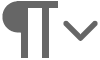 στη γραμμή εργαλείων και επιλέξτε «Σύνδεσμος», και μετά επιλέξτε έναν προορισμό στο αναδυόμενο μενού «Σύνδεσμος προς» (Ιστοσελίδα, Email, Σελίδα ή Σελιδοδείκτης).
στη γραμμή εργαλείων και επιλέξτε «Σύνδεσμος», και μετά επιλέξτε έναν προορισμό στο αναδυόμενο μενού «Σύνδεσμος προς» (Ιστοσελίδα, Email, Σελίδα ή Σελιδοδείκτης).Πατήστε Command-K στο πληκτρολόγιό σας και μετά επιλέξτε έναν προορισμό στο αναδυόμενο μενού «Σύνδεσμος προς» (Ιστοσελίδα, Email, Σελίδα ή Σελιδοδείκτης).
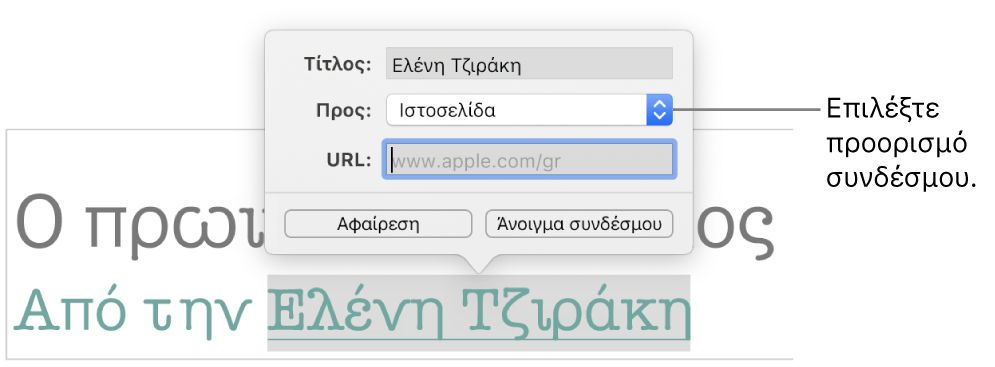
Προσδιορίστε λεπτομέρειες για τον προορισμό:
Ιστοσελίδα: Ανοίγει μια ιστοσελίδα σε ένα πρόγραμμα περιήγησης. Στο πεδίο «Προβολή» εισαγάγετε το κείμενο που θέλετε να βλέπουν οι αναγνώστες. Για παράδειγμα, ίσως να θέλετε να εμφανίζεται το όνομα του τομέα (domain) και όχι ολόκληρη η διεύθυνση ιστού. Στο πεδίο «Σύνδεσμος» εισαγάγετε το URL για την ιστοσελίδα.
Email: Ανοίγει ένα μήνυμα email συμπληρωμένο με τη διεύθυνση που παρέχετε στο πεδίο «Προς». Στο πεδίο «Προβολή» εισαγάγετε το κείμενο που θέλετε να βλέπουν οι αναγνώστες. Για παράδειγμα, ίσως να θέλετε να εμφανίζει το όνομα του παραλήπτη και όχι ολόκληρη τη διεύθυνση email. Εισαγάγετε ένα θέμα στο πεδίο «Θέμα» ή αφήστε το κενό.
Σελίδα: Μεταβαίνει σε μια άλλη σελίδα στο έγγραφο. Κάντε κλικ στο αναδυόμενο μενού «Σελίδα» και μετά επιλέξτε τη σελίδα προς την οποία θέλετε να δείχνει ο σύνδεσμος. Στο πεδίο «Προβολή» εισαγάγετε το κείμενο που θέλετε να βλέπουν οι αναγνώστες.
Σελιδοδείκτης: Μεταβαίνει στο κείμενο στο οποίο έχετε προσθέσει σελιδοδείκτη. Κάντε κλικ στον σελιδοδείκτη στον οποίο θέλετε να δείχνει ο σύνδεσμος. Στο πεδίο «Προβολή» εισαγάγετε το κείμενο που θέλετε να βλέπουν οι αναγνώστες.
Για να επαληθεύσετε τον προορισμό, κάντε κλικ στο κουμπί «Άνοιγμα συνδέσμου», «Σύνταξη email», «Μετάβαση στη σελίδα» ή «Μετάβαση σε σελιδοδείκτη». Εναλλακτικά, κάντε κλικ στη σελίδα για να κλείσετε τον επεξεργαστή συνδέσμων.
Επεξεργασία ή απενεργοποίηση συνδέσμου
Κάντε κλικ στο κείμενο του συνδέσμου (σε ένα κελί πίνακα, κάντε κλικ πρώτα στο κελί και μετά κάντε κλικ στον σύνδεσμο).
Στον επεξεργαστή συνδέσμου, κάντε κλικ στην «Επεξεργασία».
Πραγματοποιήστε τις αλλαγές ή κάντε κλικ στην «Αφαίρεση».
Όταν αφαιρείτε έναν σύνδεσμο, το κείμενο του συνδέσμου διατηρείται αλλά η μορφοποίηση του συνδέσμου αφαιρείται και ο σύνδεσμος δεν είναι πλέον ενεργός.
Όταν τελειώσετε, κάντε κλικ στη σελίδα για να κλείσετε τον επεξεργαστή συνδέσμων.
Απενεργοποίηση αυτόματης μορφοποίησης για συνδέσμους
Αν δεν επιθυμείτε το Pages να μορφοποιεί αυτόματα διευθύνσεις ιστότοπων και διευθύνσεις email ως ενεργούς συνδέσμους, μπορείτε να απενεργοποιήσετε την αυτόματη μορφοποίηση.
Επιλέξτε Pages > «Προτιμήσεις» (στο μενού Pages στο πάνω μέρος της οθόνης).
Κάντε κλικ στην «Αυτόματη διόρθωση» στην κορυφή του παραθύρου προτιμήσεων.
Στην ενότητα «Μορφοποίηση», αποεπιλέξτε το πλαίσιο επιλογής «Αυτόματη ανίχνευση συνδέσμων»
Αν δεν θέλετε οι σύνδεσμοι να είναι μορφοποιημένοι αλλά θέλετε να εξακολουθούν να είναι ενεργοί, επιλέξτε «Αυτόματη ανίχνευση συνδέσμων» και αποεπιλέξτε την επιλογή «Αυτόματη εφαρμογή στιλ συνδέσμου».
Η ρύθμιση εφαρμόζεται στο νέο κείμενο που εισάγετε σε όλα τα έγγραφα Pages. Οι σύνδεσμοι που ήδη υπάρχουν δεν θα επηρεαστούν από αυτήν την αλλαγή.
Συμβουλή: Μπορείτε να προσθέσετε ένα κουμπί στη γραμμή εργαλείων που να ανοίγει τον επεξεργαστή συνδέσμων όταν επιλέγεται κείμενο στο έγγραφο.